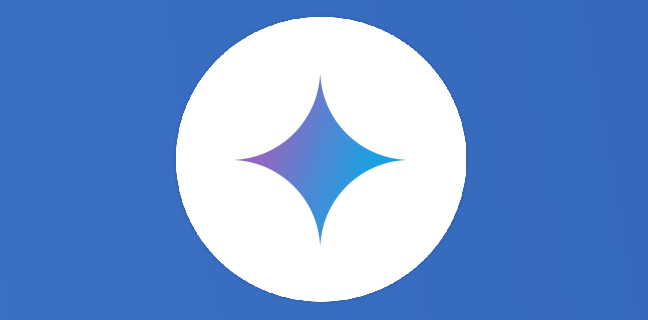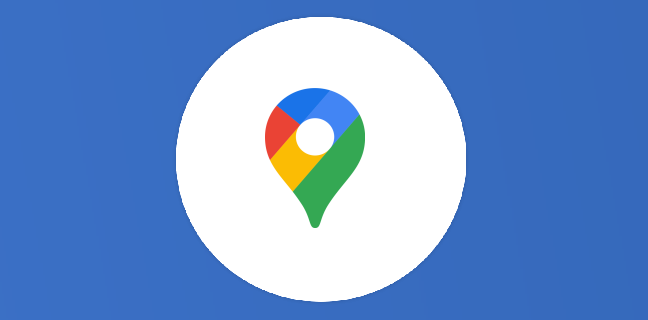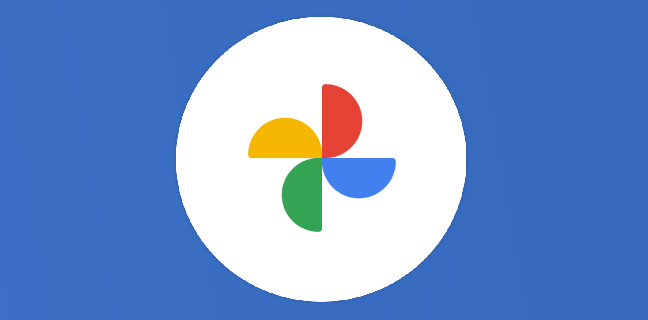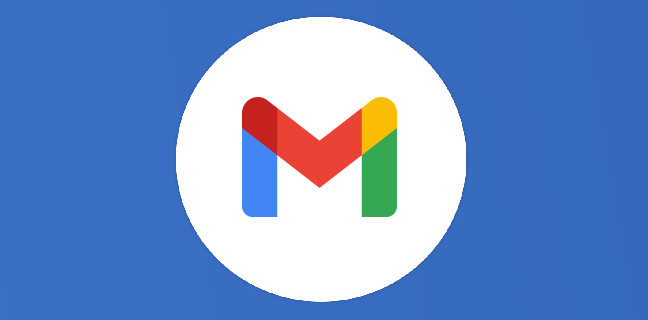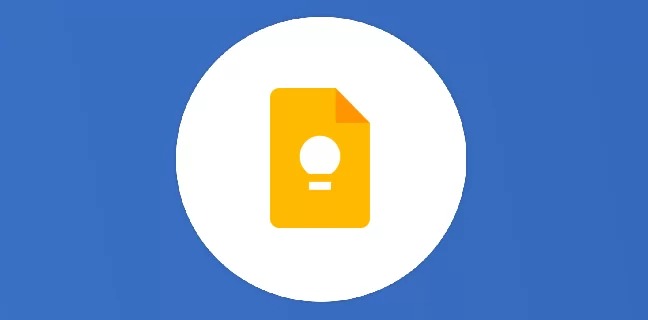A la découverte du Pixel Screenshot
A la découverte du Pixel Screenshot Lors de l’événement #MadeByGoogle ’24 en août 2024, Google a dévoilé durant sa keynote une nouvelle fonctionnalité pour les utilisateurs de Pixel 9 appelée Pixel Screenshot. D’après l’application Galerie […]
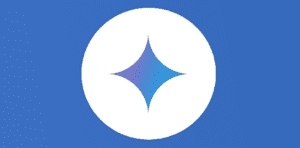
Ce que vous allez découvrir
- Qu’est ce que Pixel Screenshot ?
- Voici les cinq méthodes pour prendre une capture d'écran sur le Google Pixel 9 :
- Pourquoi Pixel Screenshot m’impressionne ?
- Pour conclure sur l’intérêt de Pixel Screenshot
A la découverte du Pixel Screenshot

A la découverte du Pixel Screenshot
Lors de l’événement #MadeByGoogle ’24 en août 2024, Google a dévoilé durant sa keynote une nouvelle fonctionnalité pour les utilisateurs de Pixel 9 appelée Pixel Screenshot.
D’après l’application Galerie de mon téléphone, j’ai enregistré 1400 captures d’écran sur les 2 dernières années, dont des factures, des dates importantes, des articles Web que j’ai toujours voulu revoir, mais que je n’ai pas vraiment utilisés. Si vous me demandiez de trouver un screenshot spécifique dans ce dossier, cela pourrait prendre un peu de temps…
Qu’est ce que Pixel Screenshot ?
Cette application innovante permet de capturer, organiser et rechercher efficacement toutes vos captures d’écran. Grâce à l’IA intégrée, Pixel Screenshot classe automatiquement les captures et les rend facilement accessibles par mots-clés. Par exemple, si vous recherchez des captures liées à des bières, tapez simplement « bière » pour les retrouver instantanément. Cette fonctionnalité améliore considérablement la gestion des captures d’écran, les transformant en un outil de gestion visuelle pratique et puissant.
Désormais, je peux simplement saisir des mots-clés ou des questions telles que « Facture Numericoach pour septembre » ou « Dans quel stade aura lieu le match de football de la semaine prochaine ? » et le téléphone affichera les captures d’écran les plus pertinentes. Cela fonctionne comme par magie. Ou devrais-je dire, cela fonctionne comme une IA .
Vous ne redéfinissez pas ici une image, ne créez pas de nouveaux émojis ou ne générez pas de légendes pour les images ; à la place, le Gemini Nano du Pixel 9 extrait autant d’informations que possible des captures d’écran, les stocke, puis les récupère lorsque vous y êtes invité.
Voici les cinq méthodes pour prendre une capture d’écran sur le Google Pixel 9 :
- Boutons physiques : appuyez simultanément sur les boutons d’alimentation et de volume bas.
- Tapotement à l’arrière : activez et configurez le geste « Quick Tap » dans les paramètres pour capturer une capture en tapotant deux fois à l’arrière du téléphone.
- Fenêtre des applications récentes :aAccédez aux applications récentes et appuyez sur l’option « Capture d’écran ».
- Assistant Google Gemini : demandez à l’assistant Gemini de prendre une capture d’écran.
- Capture d’écran défilante : utilisez l’une des méthodes précédentes, puis appuyez sur « Capturer plus » pour prendre une capture d’écran longue.
Pourquoi Pixel Screenshot m’impressionne ?
Parmi mes brèves démonstrations de Pixel Screenshots, trois choses m’ont le plus impressionné : la vitesse à laquelle le téléphone extrait les résultats d’image (car tout cela fonctionne localement), la possibilité de télécharger et de capturer plus d’images pour une récupération ultérieure, et la fluidité avec laquelle la fonctionnalité fonctionne avec un comportement naturel. Sur ce dernier point, vous n’avez pas besoin d’étiqueter volontairement ou de transférer manuellement les captures d’écran pour que la fonctionnalité fonctionne ; tout ce que vous capturez s’écoule automatiquement dans l’application dédiée.
Pour conclure sur l’intérêt de Pixel Screenshot
Pixel Screenshot ne se contente pas de sauvegarder des captures d’écran, il les transforme en un outil puissant pour organiser et retrouver rapidement des informations visuelles essentielles. Plus besoin de perdre du temps à chercher une capture spécifique : tout est instantanément accessible et bien structuré. Combien de personnes se souviennent des captures prises et arrivent vraiment à les retrouver rapidement ?
Pixel Screenshot est indispensable pour ceux qui utilisent fréquemment les captures d’écran pour organiser leurs idées ou suivre des informations importantes. Cette fonctionnalité de Google améliore grandement la gestion des captures, rendant l’expérience mobile plus rapide.
Il est loin le temps où j’utilisais Evernote pour gérer mes notes et mes captures. Pas de doute, l’IA de Google va me faire gagner encore un maximum de temps dans mon quotidien pro et perso.
- Articles connexes
- Plus de l'auteur

 Sheets
Sheets  Agenda
Agenda  Forms
Forms  Apps Script
Apps Script  Gmail
Gmail  Chat
Chat  Meet
Meet  Contacts
Contacts  Chrome
Chrome  Sites
Sites  Looker Studio
Looker Studio  Slides
Slides  Docs
Docs  Drive
Drive  AppSheet
AppSheet  Admin Workspace
Admin Workspace 
 Android
Android  Chromebook
Chromebook  Equipements Google
Equipements Google  Google Cloud Platform
Google Cloud Platform  Google Photos
Google Photos  Maps
Maps  Youtube
Youtube